Εγγράψτε βίντεο, ήχο, παιχνίδι και κάμερα web για να καταγράψετε πολύτιμες στιγμές εύκολα.
Μια βαθιά κατάδυση στο «Is CloudConvert Safe» για την προστασία των δεδομένων σας
Πιθανότατα βρήκατε τον εαυτό σας να κοιτάζει το αρχείο σας που ανέβηκε στον ιστότοπο CloudConvert. Η σκέψη του "Είναι το CloudConvert ασφαλές" σας εμποδίζει να κάνετε κλικ σε αυτό το κουμπί "Μετατροπή". Αν και είναι σαν μια μαγική λύση που κουνάει το ραβδί της για να μεταμορφώσει τα αρχεία σας με ένα κλικ δωρεάν, εξακολουθεί να είναι ένα διαδικτυακό εργαλείο που ενδέχεται να έχει κακά μέτρα ασφαλείας. Γι' αυτό είστε εδώ: για να ρίξετε μια πιο προσεκτική ματιά στο "Είναι ασφαλές το CloudConvert;" και ανακαλύψτε περισσότερες εναλλακτικές για τους ψηφιακούς μετασχηματισμούς σας.
Λίστα οδηγών
Είναι το Cloudconvert ασφαλές; Συνολικές κριτικές για αυτό Πώς να χρησιμοποιήσετε το CloudConvert για να μεταμορφώσετε βίντεο Εναλλακτικές λύσεις CloudConvert για ασφαλή μετατροπή βίντεοΕίναι το Cloudconvert ασφαλές; Συνολικές κριτικές για αυτό
Μεταξύ των δημοφιλών επιλογών για διαδικτυακές μετατροπές αρχείων είναι το CloudConvert, αλλά όπως εσείς, πολλοί άνθρωποι έχουν αυτήν την κοινή ερώτηση: Είναι το CloudConvert ασφαλές; Για να λάβετε απάντηση, βουτήξτε παρακάτω για να δείτε τη λειτουργικότητά του και τις συνολικές κριτικές.
Μεγάλη γκάμα μορφών. Το διαδικτυακό εργαλείο υποστηρίζει μια τεράστια γκάμα μορφών, από κοινά έγγραφα έως συγκεκριμένους τύπους αρχείων πολυμέσων.
Γρήγορες ταχύτητες μετατροπής. Οι χρήστες δεν φαίνεται να έχουν πρόβλημα σχετικά με την ταχύτητα μετατροπής του CloudConvert καθώς επεξεργάζεται τα αρχεία αποτελεσματικά, κυρίως για μικρότερα αρχεία.
Προσαρμόσιμες ρυθμίσεις εξόδου. Αυτός ο μετατροπέας που βασίζεται στο web επιτρέπει σε όλους να αλλάζουν τις ρυθμίσεις βίντεο και ήχου σύμφωνα με τις προτιμήσεις τους.
Αυτά είναι μερικά μόνο από τα πράγματα που μπορείτε να περιμένετε με το CloudConvert. Αν και όλα είναι θετικά, μπορεί να ανησυχείτε για την ασφάλεια των δεδομένων του, αλλά το εργαλείο έχει εφαρμόσει πολλούς λόγους για να αντιμετωπίσει αυτές τις ανησυχίες όλων. Δείτε τους παρακάτω.
Διαγραφή δεδομένων. Το εργαλείο θα διαγράψει το αρχείο που μετατράπηκε μετά την επεξεργασία, μειώνοντας τον χρόνο αποθήκευσης.
Κρυπτογράφηση. Το CloudConvert χρησιμοποιεί αποτελεσματικά την κρυπτογράφηση SSL/TLS για την προστασία των δεδομένων κατά τη μετάδοση.
Πιστοποιήσεις ασφαλείας. Είναι πιστοποιημένο κατά ISO 270001, που σημαίνει ότι υπερηφανεύεται για μια ισχυρή δέσμευση για την ασφάλεια των δεδομένων, ώστε να μην έχετε τίποτα να ανησυχείτε.
Ας ελπίσουμε ότι αυτό απαντά στις ερωτήσεις σας «Είναι το CloudConvert ασφαλές» και σας δίνει ησυχία σχετικά με τη μετατροπή των αρχείων σας με το εργαλείο που βασίζεται στο web. Αν και οι μεμονωμένες εμπειρίες μπορεί να διαφέρουν, η συνολική λειτουργικότητα του CloudConvert είναι ασφαλής και αξιόπιστη για τις διαδικτυακές μετατροπές αρχείων. Θα θέλατε να το δοκιμάσετε τώρα;
Πώς να χρησιμοποιήσετε το CloudConvert για να μεταμορφώσετε βίντεο
Είναι το CloudConvert ασφαλές; Όλα αυτά τα μέτρα ασφαλείας έχουν αποδείξει ότι το CloudConvert είναι ένα ασφαλές και αξιόπιστο εργαλείο. Έτσι, μπορείτε να ανεβάσετε το αρχείο βίντεο στη σελίδα του και να ξεκινήσετε τη μετατροπή. Ο αναλυτικός οδηγός που ακολουθεί θα σας βοηθήσει.
Βήμα 1Μεταβείτε στον ιστότοπο του CloudConvert. Ανεβάστε το βίντεό σας κάνοντας κλικ στο κουμπί "Επιλογή αρχείου", εισάγοντας τη διεύθυνση URL για το διαδικτυακό βίντεο, μεταφέροντας και αποθέστε το στο πρόγραμμα περιήγησης ή επιλέγοντας από τις υπηρεσίες αποθήκευσης cloud.
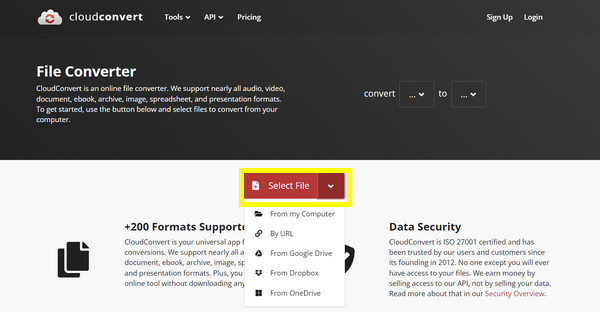
Βήμα 2Αφού προστεθεί, καθορίστε τη μορφή που θέλετε από το αναπτυσσόμενο μενού δίπλα της. Μπορεί να είναι MP4, MOV, AVI, GIF, MP3, M4V και πολλά άλλα.
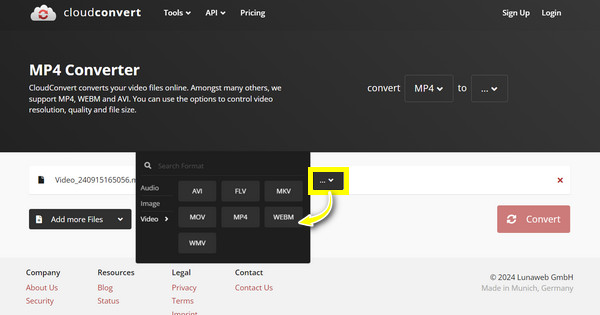
Βήμα 3Εάν επιθυμείτε να προσαρμόσετε περισσότερο το βίντεο εξόδου σας, κάντε κλικ στο κουμπί "Προσαρμοσμένο προφίλ" για πρόσβαση στις σύνθετες ρυθμίσεις. Εκεί, μπορείτε να αλλάξετε την ανάλυση και τον κωδικοποιητή και να κάνετε περισσότερα.
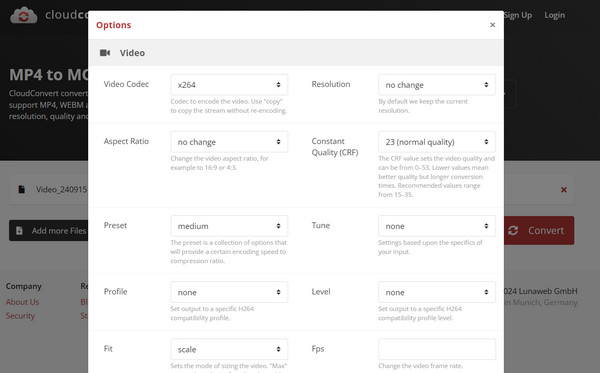
Βήμα 4 Όταν είστε ικανοποιημένοι με όλες τις προσαρμογές, κάντε κλικ στο κουμπί "Έναρξη μετατροπής" για να ξεκινήσετε τη διαδικασία μετατροπής αρχείων. Αργότερα, θα λάβετε έναν σύνδεσμο λήψης για το βίντεο που μετατράπηκε.
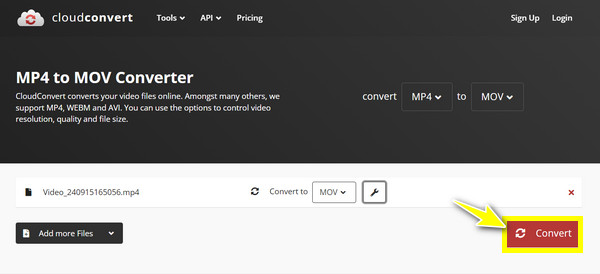
Εναλλακτικές λύσεις CloudConvert για ασφαλή μετατροπή βίντεο
Ενώ το CloudConvert έχει πλέον αποδειχθεί αληθινό και ασφαλές για διαδικτυακές μετατροπές, εξακολουθούν να υπάρχουν πολλές άλλες αξιόπιστες εναλλακτικές που μπορείτε να χρησιμοποιήσετε σήμερα, αν θέλετε περισσότερες. Εδώ είναι οι τρεις κορυφαίες δημοφιλείς επιλογές:
1. 4Easysoft Total Video Converter.
Όταν σκέφτεστε μια εναλλακτική λύση CloudConvert που είναι αξιόπιστη και αποτελεσματική, το 4 Easysoft Total Video Converter δεν πρέπει να σας ξεφεύγει από το μυαλό. Το πρόγραμμα συνοδεύεται από περισσότερες από 600 μορφές που υποστηρίζονται με προσαρμοσμένες αναλύσεις, ποιότητα και πολλά άλλα, που μπορείτε να προσαρμόσετε μόνοι σας. Περιλαμβάνει επίσης προεπιλογές βελτιστοποιημένες για εύκολη αναπαραγωγή στο iPhone, το Android, τον υπολογιστή σας, ακόμη και τις κονσόλες παιχνιδιών. Εάν εξακολουθείτε να έχετε δεύτερες σκέψεις σχετικά με το CloudConvert, το πρόγραμμα δεν απαιτεί σύνδεση στο διαδίκτυο για μετατροπές, διασφαλίζοντας το απόρρητο και την ασφάλειά σας.

Καλύπτεται μια τεράστια ομάδα μορφών εισόδου και εξόδου.
Σας επιτρέπει να μετατρέψετε πολλά αρχεία, εξοικονομώντας χρόνο και προσπάθεια.
Εξασφαλίστε έξοδο βίντεο και ήχου υψηλής ποιότητας για εξαιρετικά αποτελέσματα.
Αξιοποιήστε το υλικό σας για να επιταχύνετε τη διαδικασία μετατροπής.
100% Secure
100% Secure
Βήμα 1Εάν έχετε ξεκινήσει το 4 Easysoft Total Video Converter, ανεβάστε το αρχείο σας για μετατροπή κάνοντας κλικ στο κουμπί "Προσθήκη αρχείων" ή τραβώντας το κατευθείαν στο παράθυρο.

Βήμα 2Μεταβείτε στη λίστα μενού "Μετατροπή όλων σε" για να δείτε όλες τις μορφές που αναφέρονται. Εάν θέλετε να μετατρέψετε ένα αρχείο σε μορφή βίντεο, μεταβείτε στην καρτέλα "Βίντεο" και επιλέξτε ένα της επιλογής σας.

Οι ρυθμίσεις εξόδου της επιλεγμένης μορφής μπορούν να προσαρμοστούν εάν θέλετε χρησιμοποιώντας το κουμπί "Προσαρμοσμένο προφίλ" δίπλα σε αυτό.

Βήμα 3Αφού επιστρέψετε στην κύρια οθόνη του προγράμματος, καθορίστε τον προορισμό και το όνομα του αρχείου βίντεο που έχετε μετατρέψει. Αποθηκεύστε το σε αυτήν τη θέση χρησιμοποιώντας το κουμπί "Μετατροπή όλων".

2. VLC Media Player
Ένα πολύ γνωστό και ανοιχτού κώδικα media player, VLC Media Player μπορεί επίσης να χρησιμοποιηθεί για μετατροπές βίντεο, ως μία από τις εναλλακτικές λύσεις CloudConvert. Ως εφαρμογή επιτραπέζιου υπολογιστή, μπορείτε να μετατρέψετε απευθείας βίντεο μέσα στη διεπαφή του προγράμματος χωρίς να τα ανεβάσετε σε μια διαδικτυακή πλατφόρμα, ακόμη και με σύνδεση στο διαδίκτυο. Εκτός από το ότι είναι συμβατό με τα περισσότερα αρχεία, το VLC σάς επιτρέπει να προσαρμόσετε τη διαδικασία μετατροπής όπως απαιτείται.
Βήμα 1Εκτελέστε το πρόγραμμα VLC στον υπολογιστή σας. Στη συνέχεια, ξεκινήστε με το "Μέσα" και επιλέξτε την επιλογή "Μετατροπή/Αποθήκευση". Προσθέστε το αρχείο που πρέπει να μετατρέψετε κάνοντας κλικ στο κουμπί "Προσθήκη". Κάντε κλικ στο κουμπί "Μετατροπή/Αποθήκευση" παρακάτω για να προχωρήσετε.
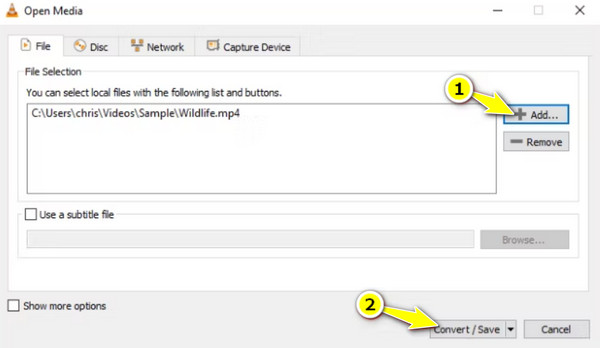
Βήμα 2Από το νέο παράθυρο διαλόγου, επιλέξτε την επιθυμητή μορφή εξόδου από τη λίστα αναπτυσσόμενου μενού "Προφίλ". Μπορείτε επίσης να αλλάξετε τις ρυθμίσεις εξόδου μέσω του κουμπιού "Επεξεργασία προφίλ" δίπλα του.
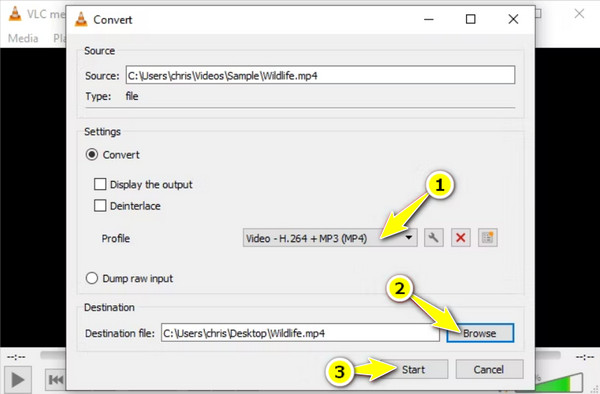
Βήμα 3Κάντε κλικ στο κουμπί "Αναζήτηση" από κάτω για να καθορίσετε τον προορισμό για το αρχείο που μετατράπηκε. Τέλος, ξεκινήστε τη διαδικασία μετατροπής κάνοντας κλικ στο κουμπί "Έναρξη".
3. Μετατροπή
Εάν εξακολουθείτε να θέλετε να επιτύχετε μετατροπές στο διαδίκτυο, αναζητήστε ένα άλλο δημοφιλές εργαλείο σε αυτό το πεδίο: Μετατροπή. Αυτός ο εναλλακτικός μετατροπέας του CloudConvert προσφέρει μια ποικιλία υπηρεσιών μετατροπής αρχείων, συμπεριλαμβανομένων μορφών βίντεο, ήχου, εγγράφων και εικόνας. Επίσης, διαθέτει βασικές επιλογές επεξεργασίας για αλλαγή μεγέθους εικόνων και περικοπή βίντεο. Παρόμοια με το CloudConvert, εξαλείφει τη ζήτηση για εγκατάσταση λογισμικού, καθιστώντας το προσβάσιμο από οποιαδήποτε συσκευή.
Βήμα 1Μεταβείτε στον κύριο ιστότοπο του Convertio. Ανεβάστε το αρχείο σας χρησιμοποιώντας τρεις μεθόδους: κάντε κλικ στο κουμπί "Επιλογή αρχείων", σύρετέ το και σύρετέ το στην περιοχή ή μεταφορτώστε το μέσω μιας υπηρεσίας αποθήκευσης.
Βήμα 2Επιλέξτε τη μορφή εξόδου χρησιμοποιώντας το αναπτυσσόμενο μενού, π.χ. MP4, AVI, MOV και άλλα. Εάν θέλετε να προσαρμόσετε τις ρυθμίσεις, κάντε κλικ στο κουμπί "Ρυθμίσεις" δίπλα του.
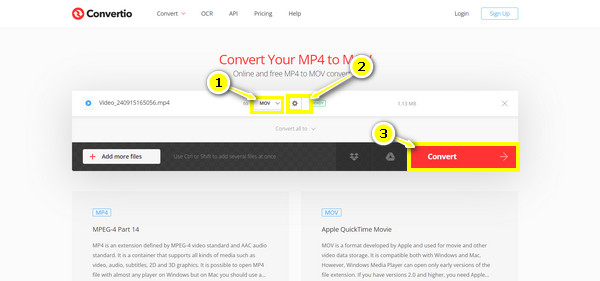
Βήμα 3Μόλις τακτοποιήσετε τα πάντα για το αρχείο σας, κάντε κλικ στο κουμπί "Μετατροπή" για να ξεκινήσετε τη διαδικασία μετατροπής και να αποθηκεύσετε το αρχείο στον υπολογιστή σας.
συμπέρασμα
Λοιπόν, είναι ασφαλές το CloudConvert; Σε αυτήν την ανασκόπηση, μάθατε περισσότερα για τις δυνατότητες του CloudConvert, συμπεριλαμβανομένης της υποστήριξης μορφής, της προσαρμογής και, κυρίως, της κρυπτογράφησης του. Αν και έχει έναν βολικό τρόπο για να μετατρέπετε αρχεία online δωρεάν με μέτρα ασφαλείας, υπάρχει πάντα ένας πιθανός κίνδυνος που συνδέεται με τις υπηρεσίες που βασίζονται στο cloud. Είναι καλύτερο να χρησιμοποιήσετε μια εφαρμογή επιτραπέζιου υπολογιστή όπως 4 Easysoft Total Video Converter. Αυτό το ισχυρό λογισμικό παρέχει μια ασφαλή λύση για τις ανάγκες μετατροπής σας, παρέχοντάς σας μια πλούσια σε χαρακτηριστικά και υψηλής ποιότητας έξοδο. Αποκτήστε το τώρα και ικανοποιήστε τις συγκεκριμένες απαιτήσεις σας με αυτό το πρόγραμμα.
100% Secure
100% Secure


